¿Cómo desactivar las notificaciones de Discord para PC y teléfono?
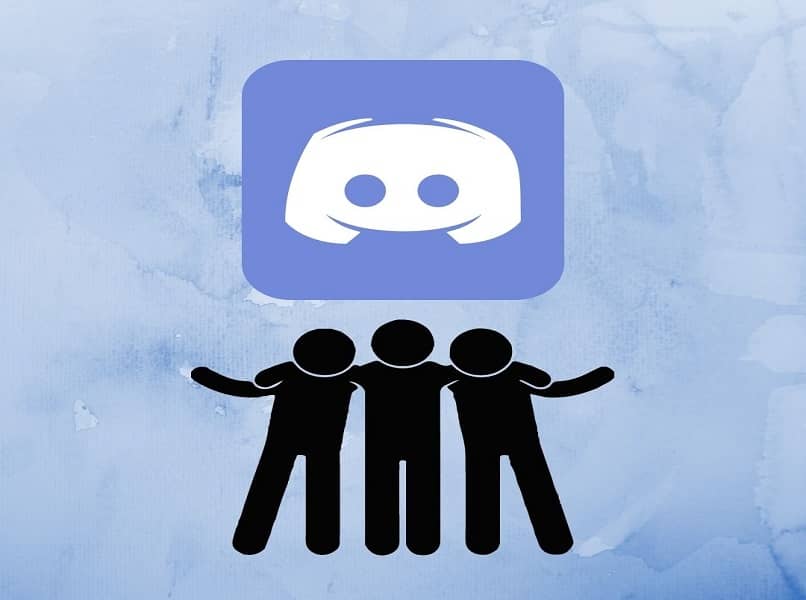
La industria del entretenimiento ha venido creciendo con el paso de los años de tal manera que lo que antes parecía un sueño imposible, una ilusión hoy en día es el acontecer diario, nos referimos precisamente al hecho de seguir de cerca a nuestros jugadores de video juegos favoritos, mientras tiempo atrás apenas podíamos jugar en casa, en compañía de algunos amigos, hoy podemos ver como otros gamers del mundo se desenvuelven en los mejores juegos online. En este sentido, Discord es una red social diseñada para que todos los gamers del mundo puedan estar en contacto directo con su audiencia y hasta se pueden crear su servidor privado.
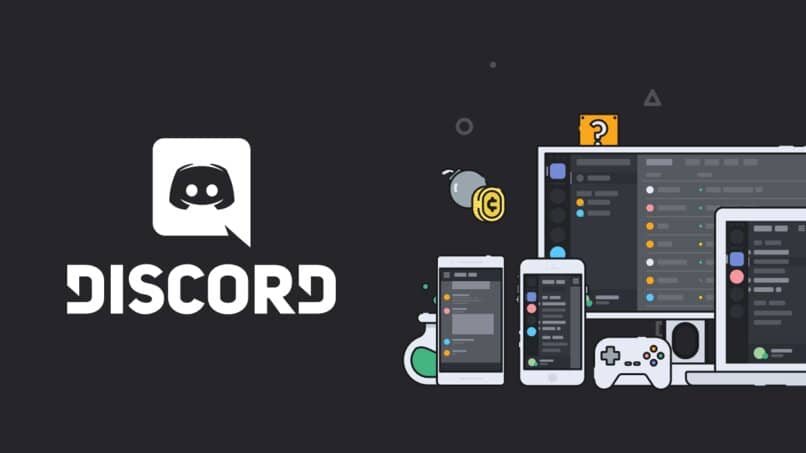
Dicho contacto permite que la experiencia de compartir y agregar a amigos, familiares y seguidores mientras nos pasamos un buen video juego sea algo único y verdaderamente placentero. Con herramientas como overlay, canales exclusivo para juegos y chat de voz, está plataforma se ha convertido en uno de las favoritas sobre todo sí disfrutamos de los juegos en línea. Es por ello que, si contamos con una cuenta en esta red y adicionalmente tenemos una audiencia muy activa es posible que constantemente nos lleguen notificaciones que pueden resultar molestas, razón por la cual en este artículo explicaremos como podemos desactivarlas.
Así puedes quitar las notificaciones de Discord en móvil
Sí somos personas que solemos invertir mucho tiempo en videojuegos y que además contamos con una comunidad que nos sigue paso a paso durante toda la jornada que tardamos en pasarnos un juego, lo más seguro es que a cada momento nos estén llegando molestas notificaciones al dispositivo razón por la cual puede que estemos interesados en desactivar esta función a fin de que estás notificaciones no continúen llegando y por ende distrayéndonos. Claro está entre más notificaciones tengamos más populares somos por qué significa que muchas personas quieren estar en contacto con nosotros por lo que nos envían invitaciones a juegos mensaje privado e incluso notas de voz.
Ve a tu perfil
Para desactivar las notificaciones, lo primero que tenemos que hacer es ir a nuestro perfil en la plataforma, para ello ingresamos a la aplicación introduciendo nuestro usuario y contraseña, una vez que ingresemos nos vamos a dirigir hacia la parte de abajo al final de la pantalla y allí podremos ver nuestro perfil justamente la derecha para ser más específico, de hecho es la última de las opciones que se muestran en pantalla, hacemos clic allí y veremos varias opciones.
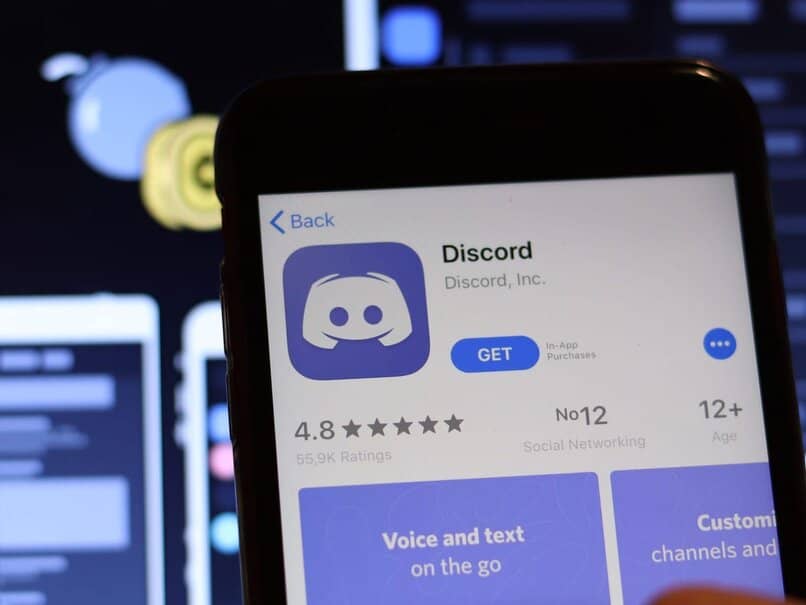
Dirígete a 'Notificaciones'
Dentro de las opciones que encontramos en el menú la que buscamos y donde debemos pulsar en ‘Ajustes de Usuario’ dentro podremos apreciar varias opciones útiles para distintas situaciones, como mejora del servidor, voz y vídeo, texto imágenes, pero como nuestro interés principal es desactivar las notificaciones, debemos hacer clic en esa opción ‘Notificaciones’.
Selecciona ´Modificar ajustes de notificaciones'
Una vez dentro del menú `Notificaciones’, buscamos entre las opciones y encontraremos la que nos interesa para poner fin a estos molestos avisos, que para este casos es 'Modificar Ajustes de Notificaciones' y acá podemos desactivar las notificaciones del sistema, para no recibir más notificaciones cuando estemos fuera de Discord y podemos desactivar también los avisos integrados para tampoco recibir notificaciones dentro de Discord.
Inhabilita la opción 'Mostrar notificaciones'
Finalmente si lo que queremos es bloquear de forma definitiva las notificaciones relacionadas a esta aplicación, lo que debemos hacer es entrar en los ajustes del sistema y desactivar la opción 'Mostrar Notificaciones' y listo, nunca más veremos notificaciones de esta aplicación. Así de rápido y fácil podemos inhabilitar todas las alertas relacionadas con esta App.
¿Cómo puedes deshabilitar las notificaciones de Discord en tu PC?
Para desactivar las notificaciones de esta aplicación en su versión de escritorio el procedimiento es muy similar al anteriormente descrito, recordemos que así como nos llegan las notificaciones al equipo móvil, en ordenador también llegan, para desactivarla tenemos que ir a la configuración de Discord e inhabilitarla desde allí.
Abre la pestaña 'Notificaciones'
Una vez que nos encontremos en las configuraciones de la aplicación, pulsamos en ‘Notificaciones’ y veremos una buena cantidad de opciones para activar o desactivar permitiéndonos también controlar el tipo de notificaciones que deseamos continuar recibiendo. Es decir, existen varios tipo de notificaciones cada una con un objetivo en particular, acá podemos decir cual desactivar y cual mantener activa.
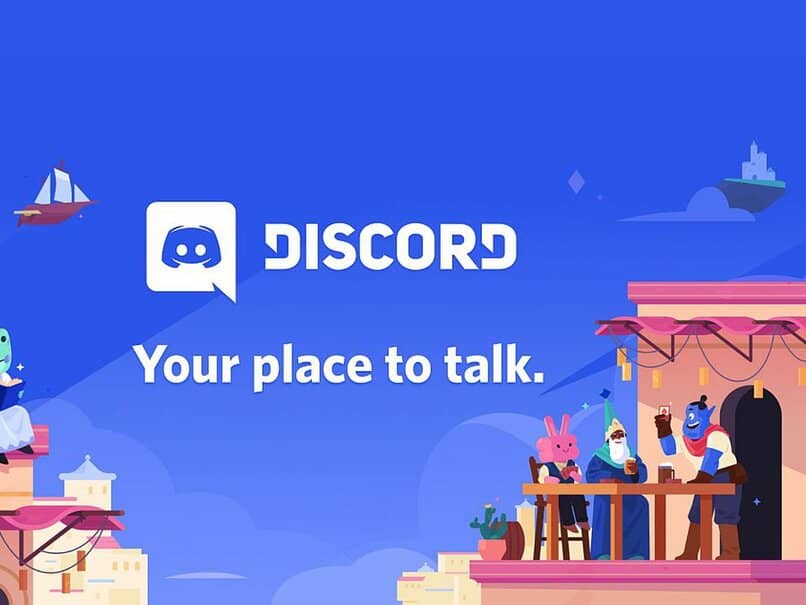
Deshabilita la opción 'Habilitar notificaciones en el escritorio'
Si el caso es que no queremos recibir ningún tipo de notificaciones relacionadas con esta aplicación, lo que debemos hacer es colocar el botón de la opción 'Habilitar Notificaciones de Escritorio' hacia la izquierda, desactivando definitivamente todas las notificaciones de escritorio lo que silenciara por completo todos los sonidos y cualquier tipo de alerta de la aplicación. De esta manera podremos librarnos de las molestas notificaciones en nuestro ordenador.
¿Qué hacer si no deseas recibir más notificaciones de un servidor?
Ahora bien, si lo que deseamos es desactivar notificaciones relacionadas con un servidor, por medio de los ajustes de notificaciones tendremos la opción de hacerlo, incluso podemos silenciar notificaciones relacionadas a canales. Lo que debemos hacer es entrar a la aplicación, y ubicar el servidor que deseamos silenciar.
Clic derecho sobre el servidor
Ubicado el servidor, hacemos clic en la flechita cercana al nombre del servidor permitiéndonos abrir un menú desplegable con varias opciones. De aquí en adelante lo más práctico es seleccionar ‘Ajustes de las Notificaciones’ en el menú y habilitamos la primera opción que vemos en pantalla. Si lo que nos interesa es silenciar todo un servidor, el procedimiento a seguir es hacer clic derecho en el icono correspondiente al servidor que queremos silenciar, el cual encontraremos en una lista que se ve en pantalla.
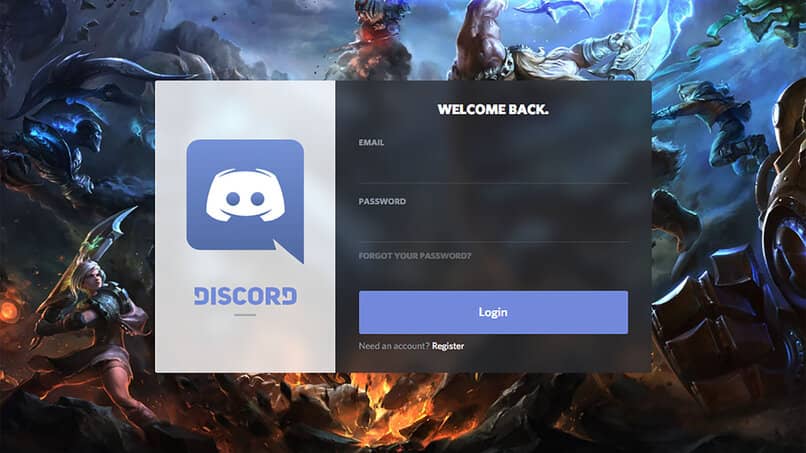
Ve a 'Silenciar servidor'
Una vez podamos ver el menú desplegable, debes seleccionar la opción ‘Silenciar Servidor’ y a partir de este momento no volveremos a ver los puntos que hacen referencia a mensajes no leídos, que generalmente se ubican junto a los nombres de los servidores aunque si podremos ver cuántas veces nos han mencionado en ellos.